oppo手机自带oppo互传怎么使用
是关于OPPO手机自带“OPPO互传”功能的详细使用方法及注意事项:
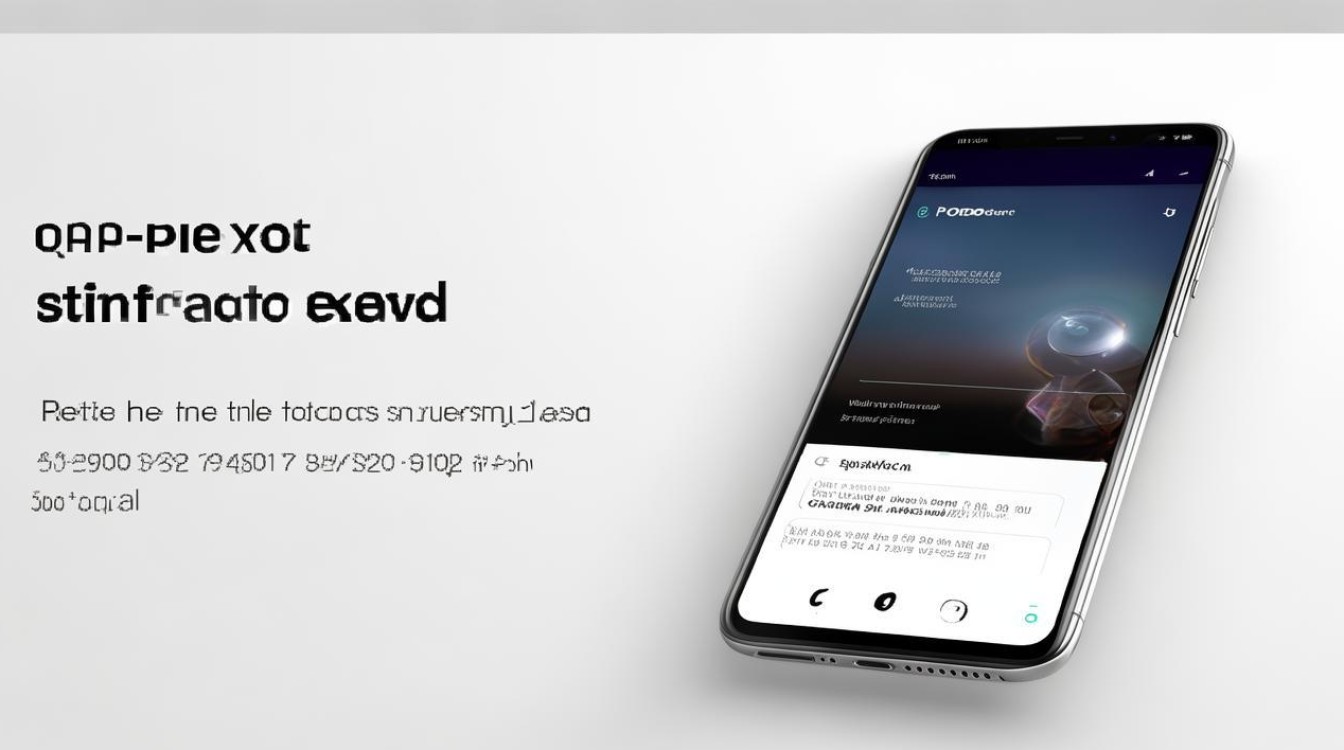
前期准备与基础设置
- 确认系统版本:确保两部OPPO手机的系统均为ColorOS 6.1.1及以上版本,这是实现跨设备互传的基础要求,若版本过低可能无法正常使用该功能。
- 启用必要开关:进入手机的“设置”→“连接与共享”,找到并开启“OPPO互传”选项;同时需打开设备的WLAN(无线网络)和蓝牙功能,两者协同工作以保障稳定传输。
- 安装应用(可选):虽然大部分机型已预装此功能,但如遇缺失可通过OPPO应用商店下载官方“OPPO互传”APP完成安装。
具体操作步骤
| 阶段 | 发送方操作 | 接收方操作 |
|---|---|---|
| 发起连接 | 打开互传界面后选择要发送的文件类型(如照片、视频、文档等),点击对应条目进入预览列表;勾选目标文件后点击底部【发送】按钮,此时系统会自动扫描附近支持互传的设备。 | 当收到弹窗提示时,确认来源设备信息无误后点击【接受】;若长时间未响应,可主动刷新设备列表重新匹配。 |
| 批量选择 | 长按首个文件可进入多选模式,滑动指尖自由增删项目;支持全选当前文件夹内容,适合批量迁移资料。 | 接收端实时显示进度条与预估剩余时间,方便用户掌控传输状态。 |
| 中断/取消 | 传输过程中如需停止,可在任务管理页滑动删除进行中的传输任务;紧急情况下直接关闭互传功能亦可强制终止。 | 同上,双方均可独立操作中断链路。 |
特色优势说明
- 零流量消耗:依托本地化直连技术,整个过程不依赖蜂窝网络或热点共享,避免产生额外话费支出;
- 高速稳定传输:实测速率远超蓝牙方案,尤其适合大体积文件(如高清电影、大型游戏安装包);
- 安全加密机制:采用端到端加密算法,防止第三方截获敏感数据;仅允许双向认证过的设备建立通道。
常见问题排查指南
| 现象 | 可能原因 | 解决方案 |
|---|---|---|
| 搜不到其他设备 | 未同时开启WLAN+蓝牙 | 双开无线模块并重启互传功能 |
| 连接失败 | 超出有效距离(>10米) | 拉近两部手机间距至建议范围内 |
| 传输速度过慢 | 后台占用带宽的应用过多 | 暂时冻结非必要进程释放资源 |
| 文件丢失/损坏 | 存储空间不足导致中断 | 清理缓存后重试,确保接收方有足够余量 |
相关问答FAQs
Q1:为什么有时候无法搜索到对方的设备?
A:请检查以下几点:①两台设备是否都已正确开启WLAN和蓝牙;②是否处于同一局域网环境内;③尝试刷新设备列表或重新启动互传功能,若仍不行,建议重启两台手机后再试。
Q2:使用OPPO互传会消耗流量吗?
A:不会,该功能基于本地热点技术实现点对点传输,全程不经过云端服务器,也不会消耗移动数据流量,请放心使用。

通过以上步骤,您可以高效利用OPPO互传功能完成跨设备文件管理,如遇特殊型号适配问题,建议更新至最新系统固件
版权声明:本文由环云手机汇 - 聚焦全球新机与行业动态!发布,如需转载请注明出处。












 冀ICP备2021017634号-5
冀ICP备2021017634号-5
 冀公网安备13062802000102号
冀公网安备13062802000102号